Windows デバイス上で Jedi Survivor がクラッシュし、一部のユーザーに対して EXCEPTION_ACCESS_VIOLATION エラーが発生します。 Jedi Survivor は有料ゲームであるため、この問題はイライラさせられます。この投稿では、次のようなメッセージが表示された場合の対処方法について説明します。ジェダイ サバイバーの例外アクセス違反エラー。
スタート・ウォーズ・ジェダイ:サバイバーが墜落した!殺戮と生存を繰り返している最中にクラッシュしてしまったことをお詫び申し上げます。問題を解決できるよう、詳細をお知らせください。
未処理の例外: EXCEPTION_ACCESS_VIOLATION 読み取りアドレス 0x0000000000000000
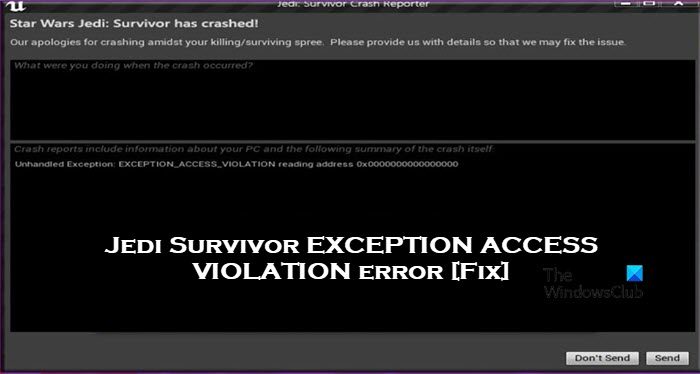
Jedi Survivorの例外アクセス違反エラーを修正
Jedi Survivor EXCEPTION_ACCESS_VIOLATION エラーが発生した場合は、以下の解決策に従って問題を解決してください。
- Nahimic サービスを無効にする
- ゲームファイルを検証する
- 設定フォルダーを削除する
- Microsoft Visual C++ および DirectX の最新バージョンをダウンロードします。
- グラフィックドライバーを更新する
- XMPを無効にする
- ゲームを再インストールする
それらについて詳しく話しましょう。
1] Nahimic サービスを無効にする
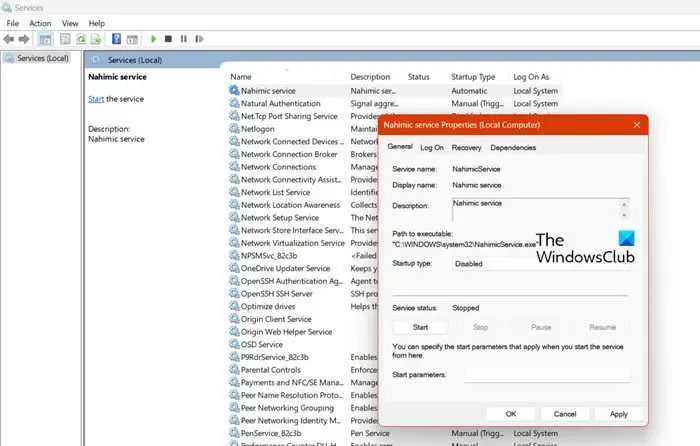
Nahimic は、フランスの A-Volute 社が開発したゲーミング オーディオ ソフトウェアです。ただし、バグにより、ゲームではこのサービスに問題が発生しています。サービスを無効にしてもオーディオはオフになりません。引き続き聞くことができますが、オーディオ プロファイルに対して行った微妙なサウンドの強化が無効になるだけです。 Nahimic サービスを無効にするには、以下の手順に従ってください。
- 開けるサービススタートメニューから。
- リストから検索してくださいナーミックサービス、それを右クリックして選択しますプロパティ。
- を設定します。スタートアップの種類に無効、次に、をクリックします停止そして適用 > OK。
これが役立つかどうかを確認してください。
2] ゲームファイルを検証する
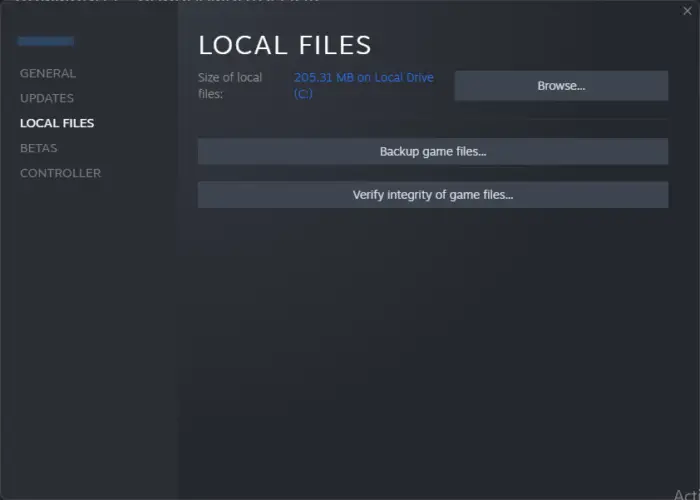
次に行う必要があるのは、ゲームファイルの整合性を検証するそしてそれらが破損していないことを確認してください。すべてのランチャーには、ゲーム ファイルを検証して修復するオプションが用意されているため、以下に説明する手順に従って、ゲーム ファイルが破損している可能性を排除してください。
スチーム:
- 開けるスチーム。
- に行きます図書館。
- ゲームを右クリックして選択しますプロパティ。
- をクリックしてくださいローカル ファイル > ゲーム ファイルの整合性を確認します。
エピック ゲーム:
- を開きますエピック ゲームズランチャー。
- ライブラリでゲームに移動し、3 つの点をクリックします。
- をクリックしてください「管理」 > 「検証」。
EA アプリ:
- 開けるEAアプリ。
- 図書館に行き、それからスターウォーズゲームに行きます。
- 3 つの点をクリックしてから、修理。
3] configフォルダーを削除します
ゲームの構成に何らかの変更を加えた場合、その変更は Config フォルダーに保存されます。ただし、設定が正しくないと、ゲームが変更され、特定のシステムで起動できなくなる可能性があります。それだけでなく、config フォルダーも破損する可能性があります。したがって、フォルダーを削除して、ゲームが簡単に起動することを期待します。
同じことを行うには、次の場所に移動しますSteam ライブラリへのパス\steamapps\common\Jedi Survivor\SwGameそしてconfigフォルダを削除します。
4] Microsoft Visual C++ および DirectX の最新バージョンをダウンロードします。
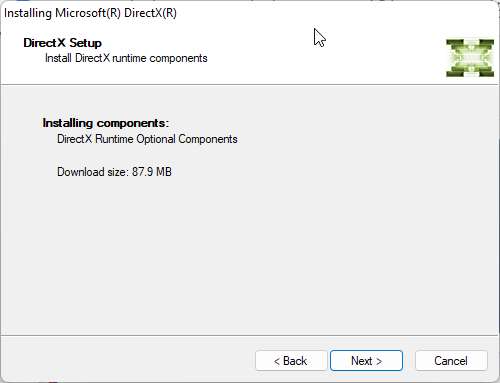
Microsoft DirectX は、ゲーム プログラミングとビデオに関連するタスクを処理するために使用される API のセットです。 Star Wars Jedi Survivor を実行するには、最新バージョンの DirectX が必要です。それで、さあ、どうぞDirectXをアップデートする、それに伴い、Microsoft Visual C++ を更新します。
5] グラフィックドライバーを更新する
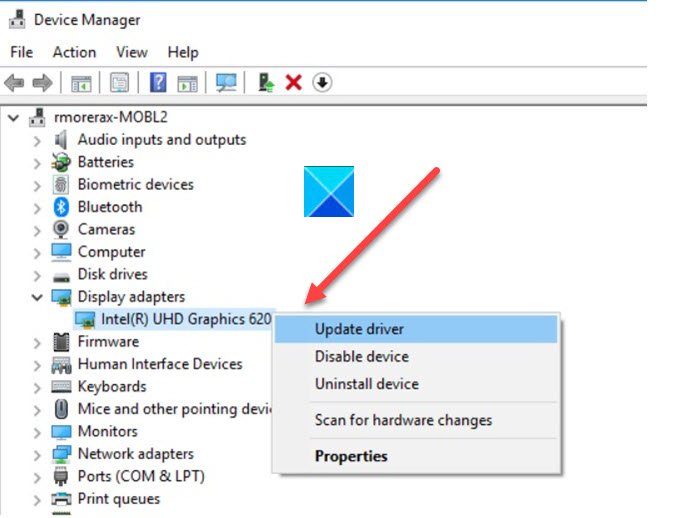
グラフィックドライバーが古いと互換性の問題が発生し、ほとんどのゲームがクラッシュします。したがって、次のことを行う必要があります。統合された専用グラフィックスドライバーを更新する最新バージョンに更新してから、Star Wars を実行します。最新バージョンのドライバーは、次のいずれかからインストールできます。製造業のウェブサイトまたはデバイスマネージャ。
6] XMPを無効にする
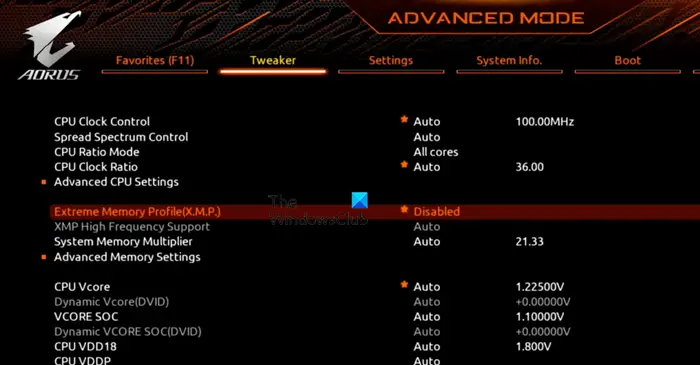
Star Wars Jedi は要求の厳しいゲームであり、大量の RAM を必要とします。一部の AMD システムでは、XMPまたはエクストリーム メモリ プロファイル必要なメモリが割り当てられていません。したがって、次のことを行う必要があります。XMPを無効にするシステム上で実行してから試してください。
7] ゲームを再インストールします
他のすべてが失敗した場合の最後の手段は、ゲームをアンインストールする同じものの新しいコピーをインストールします。これにより、Windows は破損した可能性のあるすべてのファイルとフォルダーを再作成できるようになります。
これでうまくいくことを願っています。
未処理の例外 Exception_Access_Violation を修正するにはどうすればよいですか?
プログラムが保護されたメモリ アドレスにアクセスしようとすると、EXCEPTION_ACCESS_VIOLATION 読み取りアドレスエラーが発生する可能性があります。この問題を解決するには、まずコンピュータを再起動してからプログラムを開始します。それ以外の場合は、その特定のプログラムのデータ実行防止を無効にして、それが役立つかどうかを確認してください。
読む:Windows PCでのSteamの破損したアップデートファイルエラーを修正
Jedi Survivor が起動時にクラッシュするのを修正するにはどうすればよいですか?
Jedi Survivor が起動時にクラッシュする場合は、まず、要求の高いアプリケーションが並行して実行されているかどうかを確認します。多くのリソースを消費しているアプリケーションを終了する必要があります。それでも問題が解決しない場合は、前述の手順に従ってランチャーを使用してゲーム ファイルを修復します。
こちらもお読みください:PC でゲームがクラッシュするのはなぜですか?






